Hoy en día, en nuestros trabajos enfrentamos con mucha frecuencia la tarea de presentar informes, es por ello, que en el presente artículo realizaremos una introducción de cómo podemos diseñar informes de forma muy sencilla dentro del entorno de Toad for Oracle utilizando el producto FastReport.
FastReports es el motor de informes en el Toad, el cual nos permite diseñar informes personalizados y dinámicos a partir de un conjunto de datos.
Para este demo, nos conectamos al esquema SCOTT de la Base de Datos Oracle.
Una vez conectados abrimos el Navegador de Esquema (Schema Browser) y seleccionamos la tabla EMP. Luego seleccionamos la ficha Data.
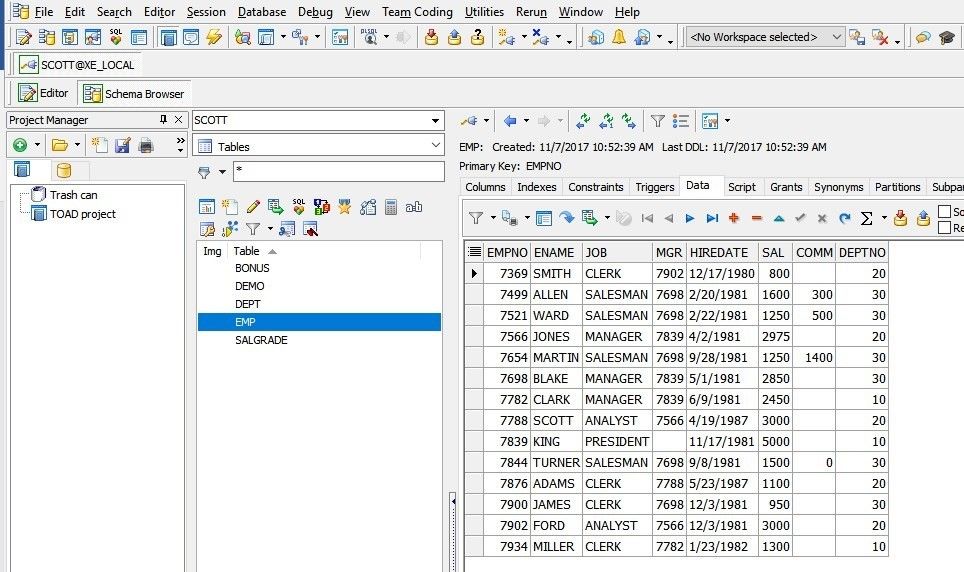
El Toad nos permite imprimir de forma sencilla la cuadrícula de datos de la tabla, para ello, hacemos clic con el botón derecho del ratón sobre cualquier área de la grilla y seleccionamos la opción Print del menú emergente.
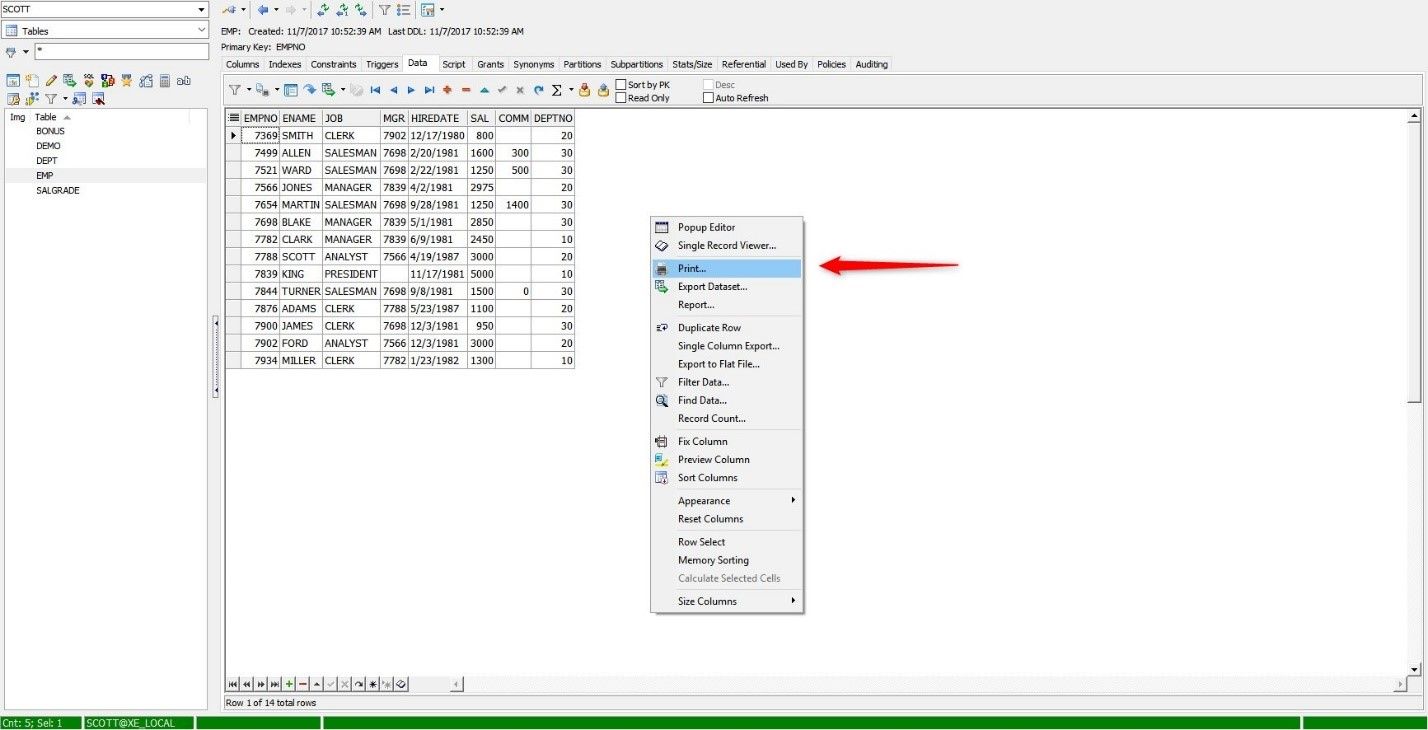
Se abre la ventana Print para seleccionar la impresora o también podemos ver una previsualización del informe haciendo clic en el botón Preview.
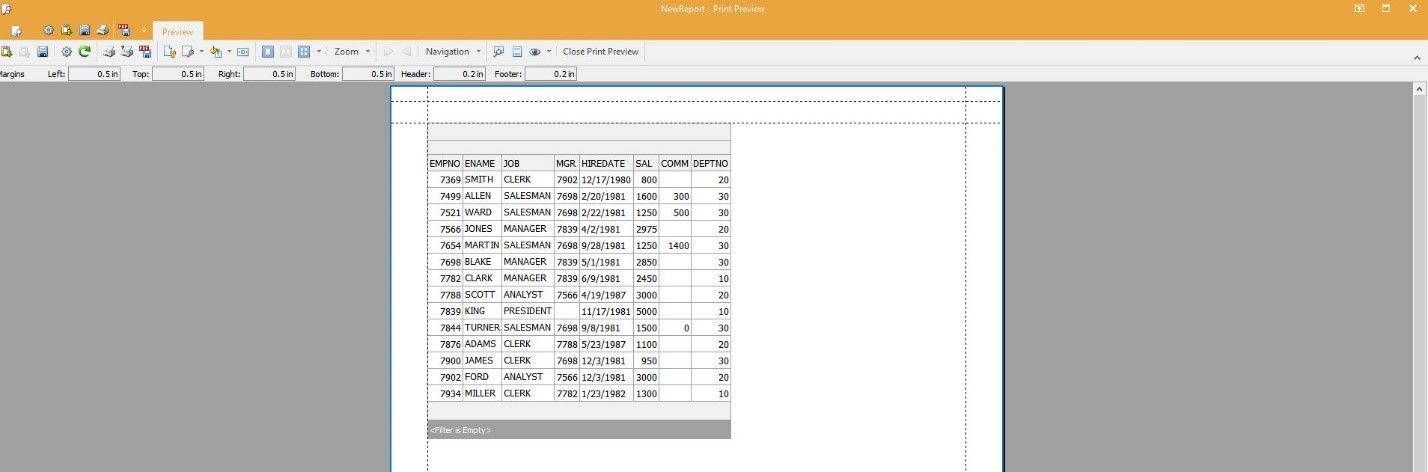
Para cerrar la ventana de previsualización hacemos clic en el botón Close Print Preview.
Como podeos ver este tipo de impresión es la más básica y sin personalización.
Antes de continuar, vamos a ordenar la tabla de EMP por la columna DEPTNO en forma ascendente. Luego, para crear un informe personalizado de la tabla EMP, seleccionamos la opción Report del menú emergente.
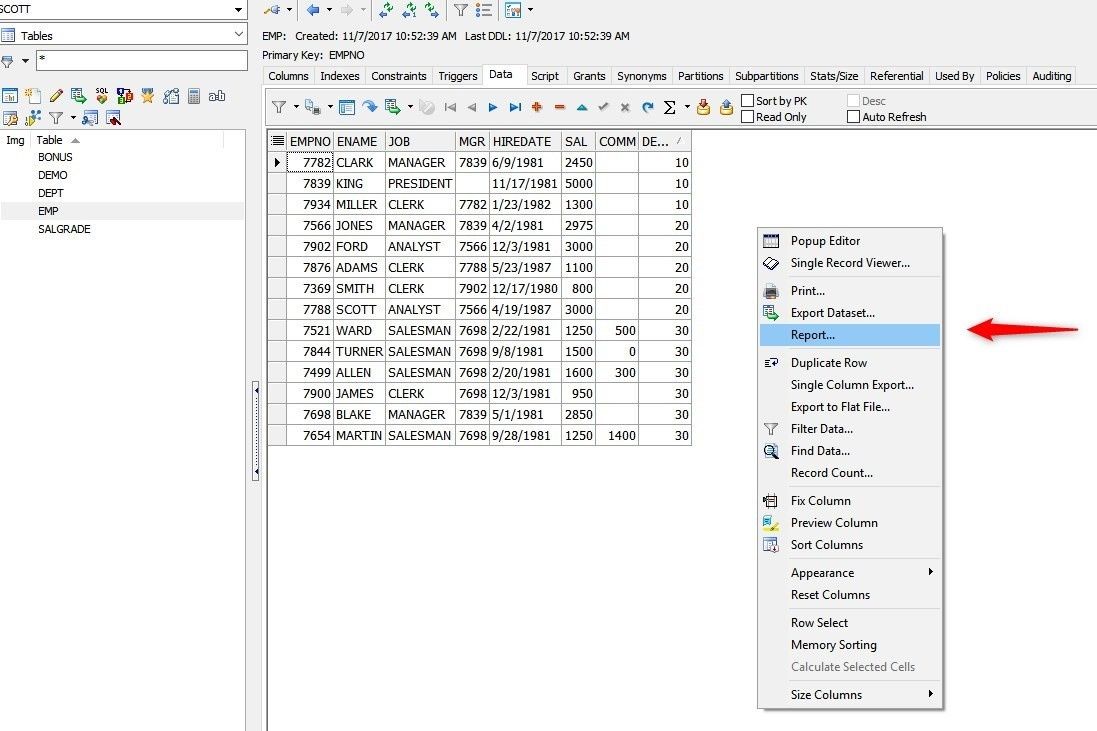
De esta forma se abre la herramienta FastReport, presentando un asistente para crear el informe. Este asistente tiene 4 pasos que controla los campos, grupos, layout y estilos del informe.
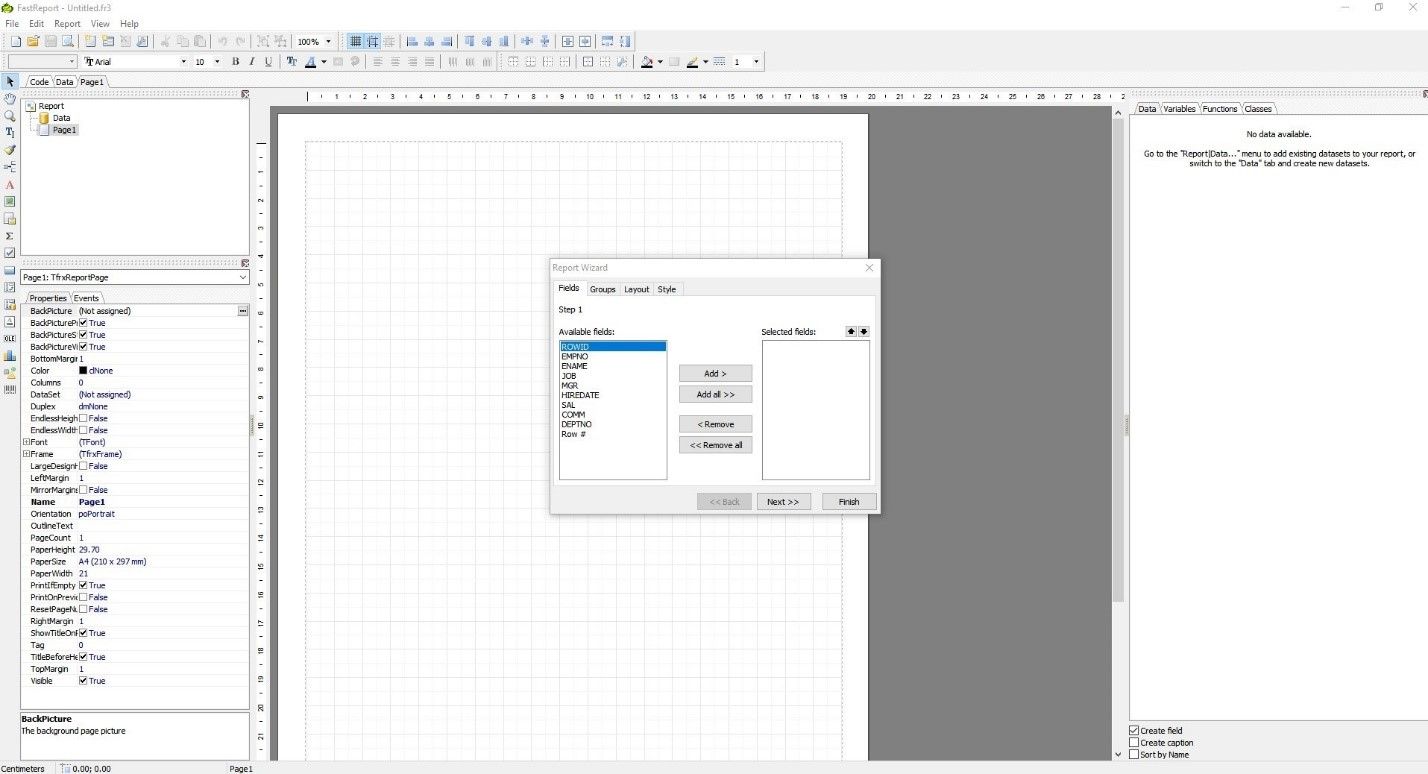
El paso 1 corresponde a la ficha Fileds, el cual nos permite seleccionar las columnas que queremos mostrar en el informe, por ejemplo, mostraremos las columnas DEPTNO, ENAME y SAL.
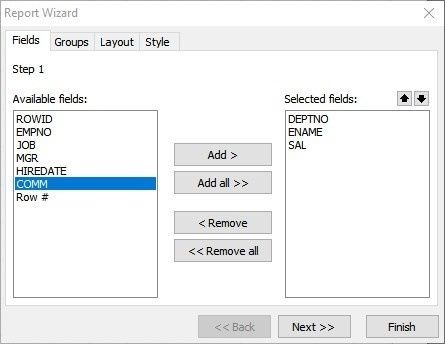
Hacemos clic en el botón Next >>
El paso 2 corresponde a la ficha Groups, aquí seleccionamos si queremos agrupar los datos, para este ejemplo, vamos a agrupar los empleados por número de departamento, es decir, agrupamos por la columna DEPTNO.
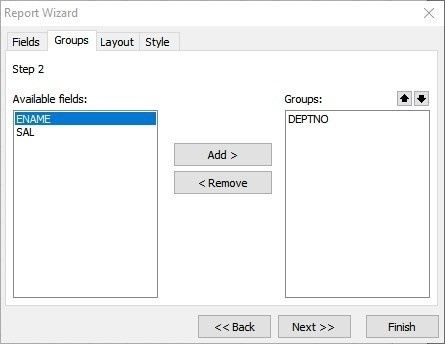
Hacemos clic en el botón Next >>
El paso 3 corresponde a la ficha Layout, aquí podemos seleccionar la orientación del informe y el tipo de layout.
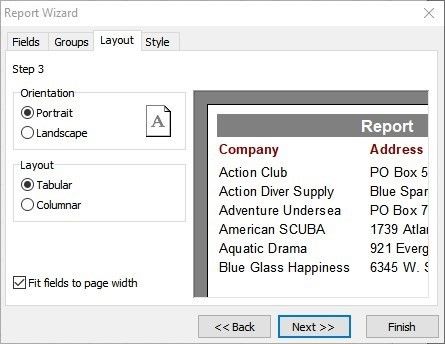
Hacemos clic en el botón Next >>
El paso 4, corresponde a la ficha Style, aquí podemos seleccionar el estilo que queremos darle a nuestro informe, seleccionamos por ejemplo el estilo Corporate.
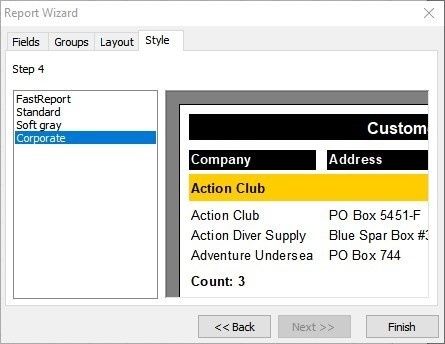
Hacemos clic en el botón Finish.
Se muestra el informe creado en el diseñador.
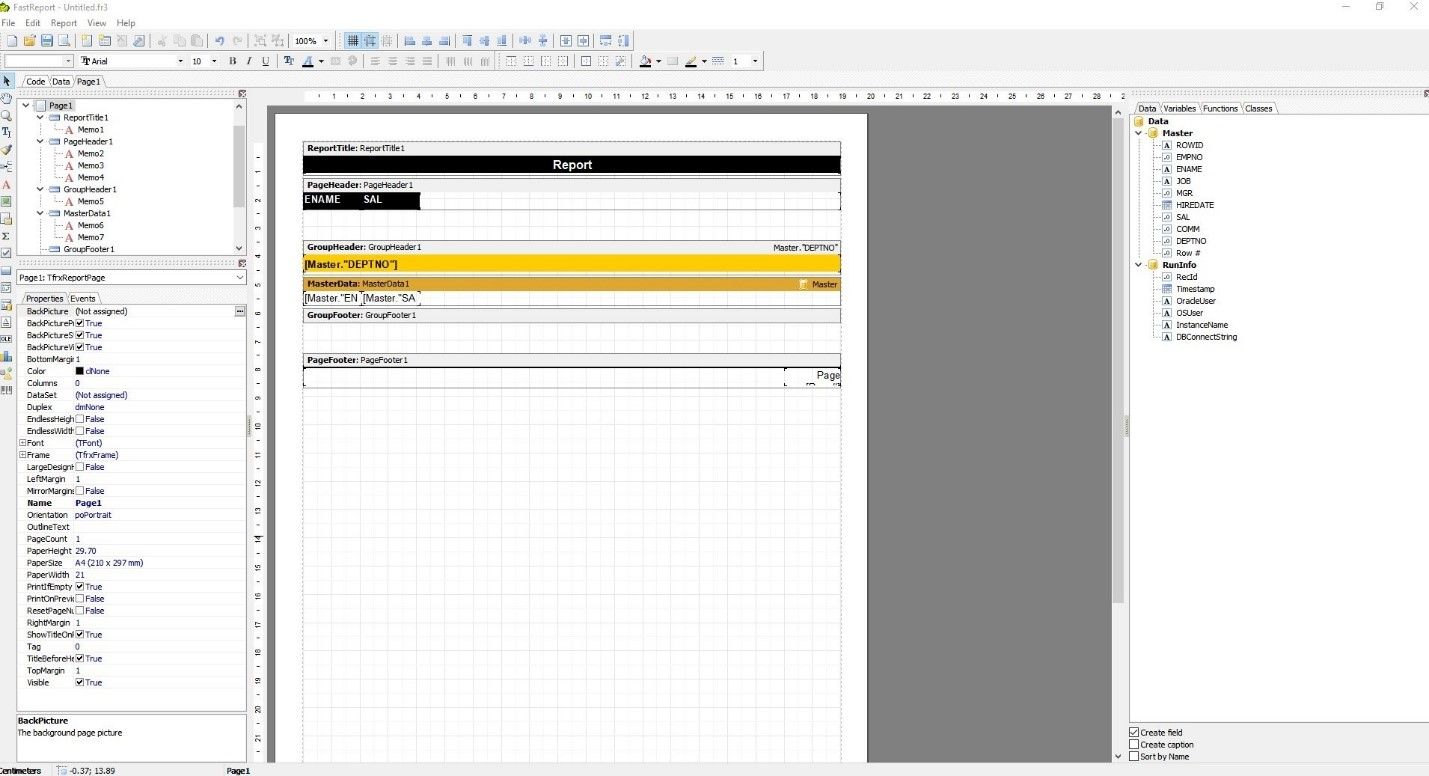
Podemos editar los nombres de columnas y los títulos muy fácilmente, seleccionado el elemento deseado, por ejemplo, seleccionamos el título Report y con doble clic abrimos la ventana para editar el nombre.
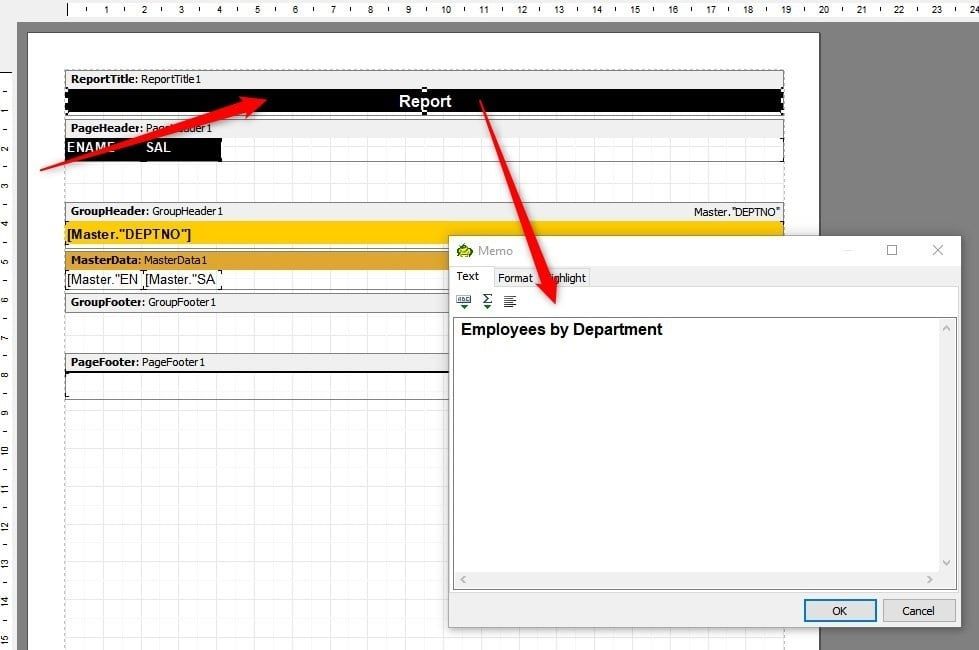
Hacemos clic en el botón OK para cerrar la ventana.
Hacemos lo mismo para el nombre de las columnas, cambiamos ENAME por NAME y SAL por SALARY.
Para visualizar el informe hacemos clic en la ficha Code en el panel de la izquierda y luego hacemos clic en el botón Run Script (flecha verde).
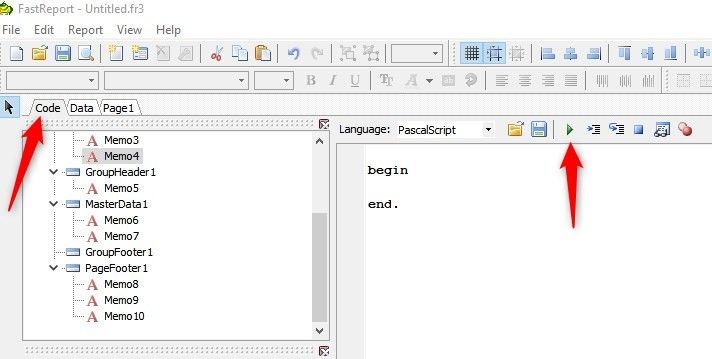
De esta forma se ejecuta la consulta SQL del informe y se muestra una previsualización del informe.
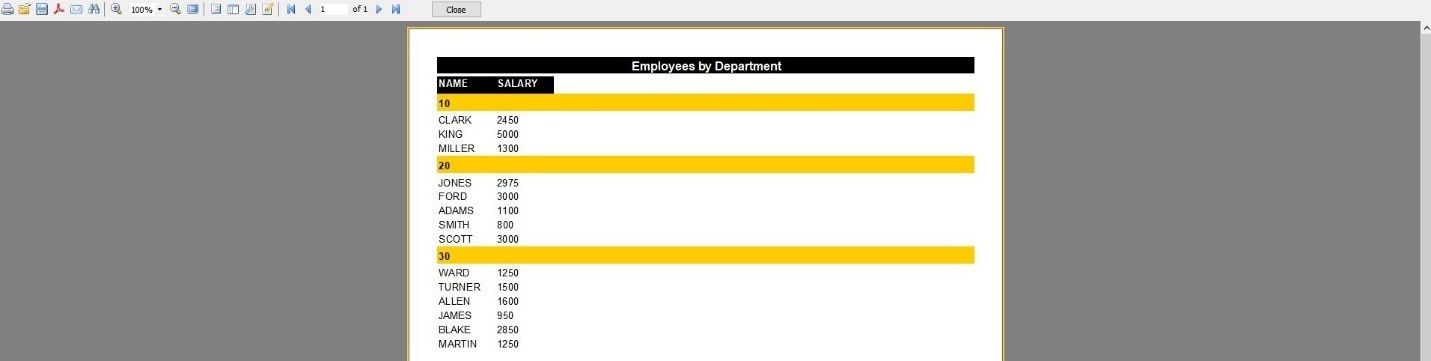
Para cerrar la ventana de previsualización y regresar al diseñador de informes, hacemos clic en el botón Close.
Guardamos el informe creado en nuestro escritorio por ejemplo con el nombre EMP_REPORT.
Cerramos el diseñador de informes para regresar al entorno del Toad.
En el próximo artículo aprenderemos cómo agregar este informe al Administrador de Informes del Toad.
Start the discussion at forums.toadworld.com